docker部署nginx
1. 下载nginx
[root@localhost my.Shells]# docker images
REPOSITORY TAG IMAGE ID CREATED SIZE
docker.io/redis latest 1e70071f4af4 6 weeks ago 106.7 MB
[root@localhost my.Shells]# docker pull nginx //下载nginx
Using default tag: latest
Trying to pull repository docker.io/library/nginx ...
latest: Pulling from docker.io/library/nginx
e7bb522d92ff: Pull complete
6edc05228666: Pull complete
cd866a17e81f: Pull complete
Digest: sha256:285b49d42c703fdf257d1e2422765c4ba9d3e37768d6ea83d7fe2043dad6e63d
[root@localhost my.Shells]# docker images
REPOSITORY TAG IMAGE ID CREATED SIZE
docker.io/nginx latest 3f8a4339aadd 3 weeks ago 108.5 MB
docker.io/redis latest 1e70071f4af4 6 weeks ago 106.7 MB
2. 运行nginx
[root@localhost my.Shells]# docker run -p 8080:80 -d docker.io/nginx //将80端口映射为8080,或者80:80还是原先的80端口,不可以不写。
c0462d5e18783e20f9515108fa62ab0f2ac808ea85370a7c82aee9407abf4672
[root@localhost my.Shells]# netstat -anp | grep 8080 //端口已经开启了
tcp6 0 0 :::8080 :::* LISTEN 2529/docker-proxy-c
[root@localhost my.Shells]# docker ps //nginx已经在运行了
CONTAINER ID IMAGE COMMAND CREATED STATUS PORTS NAMES
c0462d5e1878 docker.io/nginx "nginx -g 'daemon off" 4 minutes ago Up 4 minutes 0.0.0.0:8080->80/tcp angry_mccarthy
3. 运行结果
[root@localhost my.Shells]# ./openFirewallPort.sh //先在防火墙上开一个端口
enter the port:
success ---openFirewallPort.sh------- echo "enter the port: "
read port
firewall-cmd --add-port=$port/tcp #下图已经成功访问到了
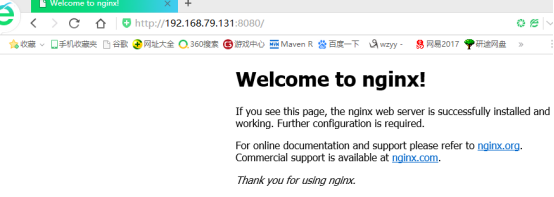
注意:
当docker运行nginx时,外界访问还是docker所在的那个IP地址,就相当于nginx在那台机器上运行一样。
但对于docker所在的那台机器来说,nginx就是附属于docker的一个镜像。若操作nginx还是由docker登录nginx容器,进行操作。
登录的nginx容器就是一个linux系统,只不过只有nginx而已,nginx按照linux默认路径安装。比如
root@c0462d5e1878:/usr/share/nginx/html# ls 这个路径就是默认的静态页面存放路径
50x.html index.html bash命令都一样,但是vi在我机器上是不能用的,但可以使用cp、mv 等命令,因为nginx都是配置好的,不能乱改。 1)可以通过在还未登录nignx容器前,把需要的文件写好,然后复制到指定目录下:
[root@localhost my.Shells]# docker cp hello.html c0462d5e1878://usr/share/nginx/html
[root@localhost my.Shells]# docker exec -it c0462d5e1878 bash
root@c0462d5e1878:/usr/share/nginx/html# ls
50x.html hello.html index.html
2) 2)通过主机目录映射到容器
docker run -p 80:80 -d -v $PWD/html:usr/share/nginx/html docker.io/nginx
-v $PWD/html:usr/share/nginx/html 表示把当前路径下html目录映射为usr/share/nginx/html
也就是说主机下的html就是容器下的usr/share/nginx/html
html内的文件修改和添加就等同于容器usr/share/nginx/html文件操作
外网访问就可以访问得到,就不用再登录容器操作文件了

4. 停止服务
[root@localhost my.Shells]# docker ps
CONTAINER ID IMAGE COMMAND CREATED STATUS PORTS NAMES
c0462d5e1878 docker.io/nginx "nginx -g 'daemon off" 56 minutes ago Up 56 minutes 0.0.0.0:8080->80/tcp angry_mccarthy
[root@localhost my.Shells]# docker stop c0462d5e1878
c0462d5e1878
[root@localhost my.Shells]# docker ps
CONTAINER ID IMAGE COMMAND CREATED STATUS PORTS NAMES
5. 重启服务
[root@localhost my.Shells]# docker ps
CONTAINER ID IMAGE COMMAND CREATED STATUS PORTS NAMES
[root@localhost my.Shells]# docker start c0462d5e1878
c0462d5e1878
[root@localhost my.Shells]# docker ps
CONTAINER ID IMAGE COMMAND CREATED STATUS PORTS NAMES
c0462d5e1878 docker.io/nginx "nginx -g 'daemon off" 59 minutes ago Up 12 seconds 0.0.0.0:8080->80/tcp angry_mccarthy
6. 再开启一个相同的服务
[root@localhost my.Shells]# docker run -p 8081:80 -d docker.io/nginx
//再开启一个服务,端口为8081
1fd8a0b5d138203150f1cdbfb9690235159159881785a4654abb04c7c96c5b18
[root@localhost my.Shells]# docker ps //会有两个进程,一个8080,一个8081
CONTAINER ID IMAGE COMMAND CREATED STATUS PORTS NAMES
1fd8a0b5d138 docker.io/nginx "nginx -g 'daemon off" 4 seconds ago Up 3 seconds 0.0.0.0:8081->80/tcp suspicious_hypatia
c0462d5e1878 docker.io/nginx "nginx -g 'daemon off" About an hour ago Up 4 minutes 0.0.0.0:8080->80/tcp angry_mccarthy
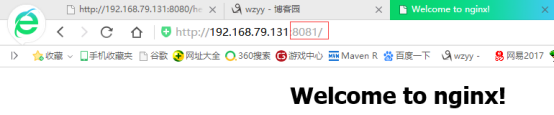
上图访问的是新开启的8081服务
注意:新启动的服务和原先的服务是两个容器,原先的hello.html在新服务中是没有的
7. 卸载服务
[root@localhost my.Shells]# docker ps //此时8080和8081都在运行
CONTAINER ID IMAGE COMMAND CREATED STATUS PORTS NAMES
1fd8a0b5d138 docker.io/nginx "nginx -g 'daemon off" 4 minutes ago Up 4 minutes 0.0.0.0:8081->80/tcp suspicious_hypatia
c0462d5e1878 docker.io/nginx "nginx -g 'daemon off" About an hour ago Up 8 minutes 0.0.0.0:8080->80/tcp angry_mccarthy
[root@localhost my.Shells]# docker stop 1fd8a0b5d138 //停下8081
1fd8a0b5d138
[root@localhost my.Shells]# docker ps //就剩8080还在运行
CONTAINER ID IMAGE COMMAND CREATED STATUS PORTS NAMES
c0462d5e1878 docker.io/nginx "nginx -g 'daemon off" About an hour ago Up 9 minutes 0.0.0.0:8080->80/tcp angry_mccarthy
[root@localhost my.Shells]# docker ps -a //可以看到8080在运行,8081已经Exited
CONTAINER ID IMAGE COMMAND CREATED STATUS PORTS NAMES
1fd8a0b5d138 docker.io/nginx "nginx -g 'daemon off" 5 minutes ago Exited (0) 7 seconds ago suspicious_hypatia
c0462d5e1878 docker.io/nginx "nginx -g 'daemon off" About an hour ago Up 9 minutes 0.0.0.0:8080->80/tcp angry_mccarthy
[root@localhost my.Shells]# [root@localhost my.Shells]# docker rm 1fd8a0b5d138 //移除这个进程进行了,注意运作着的进程是无法rm的,要先stop
1fd8a0b5d138
docker部署nginx的更多相关文章
- Docker部署Nginx并修改配置文件
Docker部署Nginx并修改配置文件 一.拉取nginx镜像 docker pull nginx 二.在宿主机中创建挂载目录 mkdir -p /data/nginx/{conf,conf.d,h ...
- Docker部署Nginx应用(2)
Docker部署Nginx应用(2) 1.拉取Nginx镜像 [root@localhost ~]# docker pull nginx Using default tag: latest lates ...
- docker(部署常见应用):docker部署nginx
上回说到centos安装docker. 这次用实战,docker部署运行常见的应用. docker常用命令 参看:docker命令大全.这里不做赘述. docker部署nginx 1.docker h ...
- 使用docker部署nginx+tomcat架构(3):使用docker-compose简化部署操作
经历了之前的两篇,我们已经大体上了解了docker部署容器的过程. 使用docker部署nginx+tomcat架构 使用docker部署nginx+tomcat架构():访问mysql数据库 不过, ...
- 使用docker部署nginx+tomcat架构(2):访问mysql数据库
上一篇完成了通过docker部署nginx+tomcat的基础软件架构,但是距离一个真正可用的软件架构还差得很远.其中最重要的一点是缺少数据库这个角色的存在,那么本篇就来完善这一点. 废话少说,直接进 ...
- 【原创】大数据基础之Mesos+Marathon+Docker部署nginx
一 安装 安装docker:https://www.cnblogs.com/barneywill/p/10343091.html安装mesos:https://www.cnblogs.com/barn ...
- docker 部署nginx 使用keepalived 部署高可用
一.体系架构 在Keepalived + Nginx高可用负载均衡架构中,keepalived负责实现High-availability (HA) 功能控制前端机VIP(虚拟网络地址),当有设备发生故 ...
- docker 部署 nginx+php+mysql
系统:centos7 使用root账户 开放80端口 firewall-cmd --zone=public --add-port=80/tcp --permanent 安装docker yum ins ...
- 【转载】Docker部署nginx并修改配置文件
docker 部署个nginx docker run \ --name nginx-health-web-pc \ -d -p 6800:80 \ -v /usr/docker/nginx/html: ...
- 使用docker部署nginx+tomcat架构
架构说明: 使用nginx+tomcat实现动态/静态(资源请求)分离和负载均衡. 参考文档: https://www.runoob.com/docker/docker-tutorial.html 配 ...
随机推荐
- pyinstaller使用错误 SyntaxError: Non-UTF-8 code starting with '\xb4' in file C:......
注:我的博客原本在CSDN,现转到博客园,图片采用以前的图片,并没有盗图. 在将.py文件打包时,出现了下列错误 >>C:\Users\小呆\PycharmProjects\pycha ...
- 生产者、消费者模型---Queue类
Queue队列在几乎每种编程语言都会有,python的列表隐藏的一个特点就是一个后进先出(LIFO)队列.而本文所讨论的Queue是python标准库queue中的一个类.它的原理与列表相似,但是先进 ...
- (后端)springboot 在idea中实现热部署(转)
自己用到了iIntelliJ IDEA 这个ide工具,但是和以前的工具写html,css,js直接刷新页面不同,这个需要去热部署,网上搜的解决方法: SpringBoot的web项目,在每一次修改了 ...
- HDU 2086 A1 = ? (找规律推导公式 + 水题)(Java版)
Equations 题目链接:http://acm.hdu.edu.cn/showproblem.php?pid=2086 ——每天在线,欢迎留言谈论. 题目大意: 有如下方程:Ai = (Ai-1 ...
- Django APP打包重用
引言 有时候,我们需要将自己写的app分发(dist)给同事,分享给朋友,或者在互联网上发布,这都需要打包.分发我们的app. Django的子系统重用是基于app级别的.也就是一个项目可以包含多个互 ...
- SQL 中用户定义函数的使用方法
--用户定义函数的分类: /* 1.标量函数 2.表值函数 2.1内联表值函数 返回单个SELECT语句, 它没有相关的返回变量和函数体 2.2多语句表值函数 是视图和存储过程的结合 可嵌套 */ ...
- Jenkins2.32打包Unity项目的记录
前言 使用jenkins来打包unity3d的工程. jenkins :2.50 /2.32.3(长期支持版 建议使用此版本) 操作系统:windows 7 x64 sp1 (打包安卓和win) ,m ...
- NodeJS二进制包安装和快捷键配置(适用于U盘版安装配置)
首先下载NodeJS二进制安装包:https://nodejs.org/dist/v10.15.3/node-v10.15.3-win-x64.zip 在D盘新建NodeJS文件夹,解压node-v1 ...
- Tomcat配置自定义JAVA环境
Tomcat的bin目录下 在setclasspath.sh(Linux系统,Windows系统为setclasspath.bat)文件的开头添加: export JAVA_HOME=/usr/lib ...
- java求解第N个素数(质数)
面试中,遇到一个题目:求解第N个素数. import java.util.Scanner; public class GetPrimeNumber { public static int NthPri ...
